
时间:2020-07-28 18:53:53 来源:www.win10xitong.com 作者:win10
今天又有网友来问小编win10桌面文件太多导致C盘内存不足的问题,这个问题之前都已经解答过了。如果是新手遇到这个情况的话不太容易解决,会走很多弯路。如果你不想找其他人来帮忙,小编这里提供一个解决步骤:1、将桌面上的文件整理,归类。2、选中这些文件夹,右键,剪切就能够轻松的解决了,如果你想要知道如何具体处理话,那就和小编一起来看看下面的操作方法。
具体方法如下:
1、将桌面上的文件整理,归类。
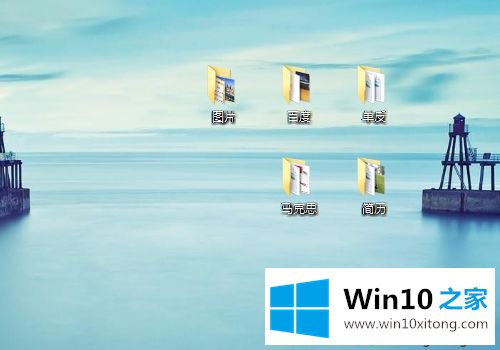
2、选中这些文件夹,右键,剪切。
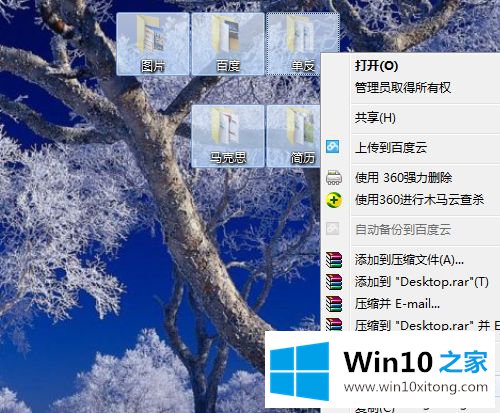
3、然后进入一个c盘以外的空闲容量较大的磁盘,找到合适的位置,右键,粘贴。

4、全部选中这些文件夹,右键,创建快捷方式。
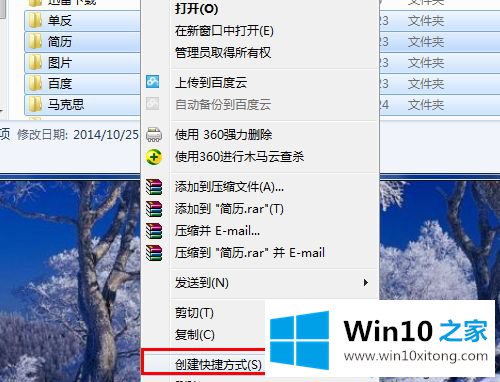
5、就会发现多出了一些文件夹的快捷方式。全选中这些快捷方式,剪切,然后粘贴到桌面上。这样就把文件从c盘转出,并且能和之前一样快速找到文件。
如果觉得快捷方式的小箭头不好看,想去掉,请继续往下看。
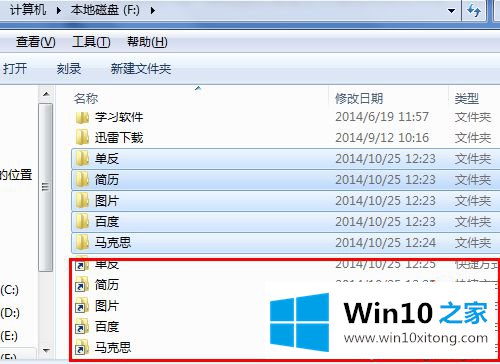

6、点击开始菜单,再点击运行。
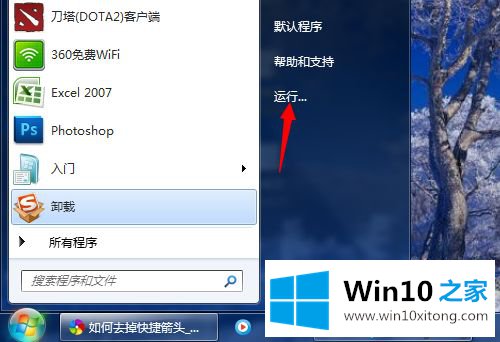
7、在”打开“之后的输入框中把下面的代码复制进去:
cmd /k reg delete "HKEY_CLASSES_ROOT\lnkfile" /v IsShortcut /f & taskkill /f /im explorer.exe & start explorer.exe
点击确定。小箭头就消失了。
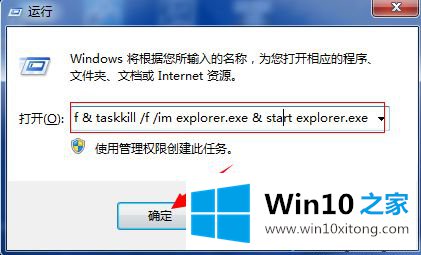

上述教程就是win10桌面文件太多导致C盘内存不足的解决方法,此方法有效缓解C盘压力,一般默认的桌面文件位置是:C:\Users\ADMIN\Desktop。
上述内容就是win10桌面文件太多导致C盘内存不足的操作方法,这样就可以解决好了,还没有解决的网友们可以给小编留言,小编会帮助你们处理这个问题的。